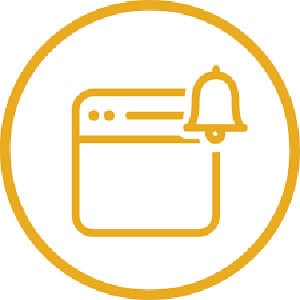
معرفی 5 افزونه ارسال نوتیفیکیشن در وردپرس
آگوست 4, 2018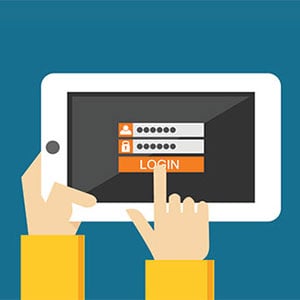
آموزش ورود در وردپرس با اکانت جیمیل گوگل
آگوست 26, 2018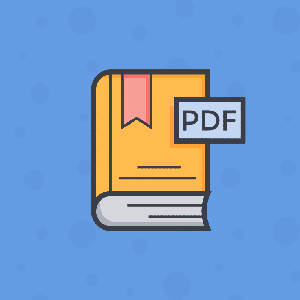
آموزش روش نمایش فایل pdf در وردپرس
 نمایش فایل pdf در وردپرس بطور پیش فرض به صورت لینک می باشد که کاربر با کلیک بر روی آن اقدام به دانلود و مشاهده فایل خواهد کرد. اما راهکار نمایش یک فایل pdf در وردپرس چست و امکان انجام این کار وجود دارد؟
نمایش فایل pdf در وردپرس بطور پیش فرض به صورت لینک می باشد که کاربر با کلیک بر روی آن اقدام به دانلود و مشاهده فایل خواهد کرد. اما راهکار نمایش یک فایل pdf در وردپرس چست و امکان انجام این کار وجود دارد؟
در این پست روشی را آموزش داده ایم که بتوانید با استفاده از آن فایل pdf را در وردپرس نمایش داد.
وردپرس بطور پیش فرض فایل های pdf را مانند فایل های صوتی و تصویری نمایش نمی دهد بلکه آن را به یک لینک قابل دانلود تبدیل می کند و نمایش می دهد.
این موضوع بدین معنی است که کاربر برای مشاهده فایل pdf باید از صفحه سایت شما خارج شود که این اتفاق می تواند به ضرر شما تمام شود ، زیرا بسیاری از این کاربرها ممکن است دیگر به سایت شما بازگشتی نداشته باشند و نرخ بازدید صفحات سایت شما کاهش می یابد.
بهترین راه برای نمایش فایل pdf در وردپرس استفاده از نمایش دهنده فایل pdf یا PDF Viewer در سایت است که از این طریق کاربرها امکان مشاهده و دانلود و یا حتی پرینت فایل pdf بدون خارج شدن از سایت شما را خواهند داشت.
نمایش فایل پی دی اف در وردپرس
در ابتدا باید پلاگین PDF Viewer را نصب و فعال کنید. پس از آن به صفحه “تنظیمات >>> PDF Viewer” برای پیکربندی تنظیمات پلاگین مراجعه کنید.

پلاگین PDF Viewer به شما این امکان را می دهد که ارتفاع و عرض قالب نمایشگر فایل pdf را مطابق میل خود تنظیم کنید.
بطور پیشفرض این پلاگین در نسخه های قدیمی مرورگر Internet Explorer (نسخه 9 و قبل تر) فایل pdf را نمایش نمی دهد و فایل را به صورت یک لینک قابل دانلود نمایش می دهد. در این گلاگین می توانید پیغامی که کاربران این مرورگرها مبنی بر عدم پشتیبانی پلاگین مشاهده خواهند کرد را تغییر دهید.
در نهایت فراموش نکنید که بر روی گزینه “ذخیره تنظیمات” کلیک کنید.
نمایش فایل pdf در وردپرس بدون استفاده از پلاگین
افزودن و نمایش فایل pdf در نوشته های وردپرس بسیار ساده است. در ابتدا فایل پی دی اف را در رسانه های وردپرس آپلود کنید. به نوشته ای که قصد دارید فایل pdf را در آن نمایش دهید مراجعه و بر روی گزینه “افزودن پرونده چند رسانه ای” کلیک کنید.

پس از آپلود فایل ، لینک URL آن را کپی کنید.

اکنون آدرس URL کپی شده را بین کدکوتاه [pdfviewer] [/pdfviewer] قرار دهید ، مانند :
[pdfviewer]https://www.example.com/wp-content/uploads/2016/01/myebook.pdf[/pdfviewer]
این کد را در محلی که تمایل دارید فایل pdf نمایش داده شود قرار دهید.

امیدواریم با این روش نمایش فایل pdf در وردپرس را به سادگی انجام دهید. موفق باشید.

پوریا فرجی
Latest posts by پوریا فرجی (see all)
- آموزش فعال کردن Cron Jobs در سی پنل - ژوئن 8, 2020
- ارائه لایحه جنجالی ممنوعیت استفاده از تلفن همراه برای نوجوانان آمریکایی - ژانویه 11, 2020
- ترفندهای سئو برای بالا بردن رتبه سایت در نتایج گوگل - دسامبر 29, 2019
- کلمات کلیدی طولانی (Long Tail Keywords) چیست و چه کاربردی دارند؟ - دسامبر 4, 2019
- انتقال سرور چه تأثیری بر روی سئوی سایت دارد؟ - اکتبر 6, 2019




